u盘文件删不掉怎么解决 u盘文件删不掉怎么处理
时间:2017-07-04 来源:互联网 浏览量:
今天给大家带来u盘文件删不掉怎么解决,u盘文件删不掉怎么处理,让您轻松解决问题。
u盘不仅具有存储功能,还能用u盘装系统。但是当u盘遇上问题时,就给用户带来不少烦恼。比如u盘文件删不掉的问题,有很多朋友不会解决。那么u盘文件删不掉怎么办呢?下面给大家带来相关解决方法。具体方法如下:
1既然u盘里的文件删除不掉,那就先试试杀毒软件,给u盘查杀下,然后开始下面操作。
2右键点击要删文件,选择属性,去掉复选框只读的勾选,点击确定,如图:
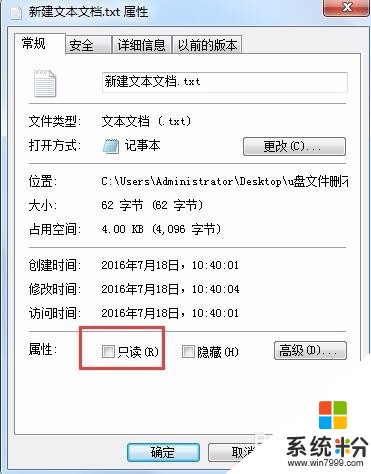 3
3接着右键点击u盘,选择属性--工具--开始检查,如图:
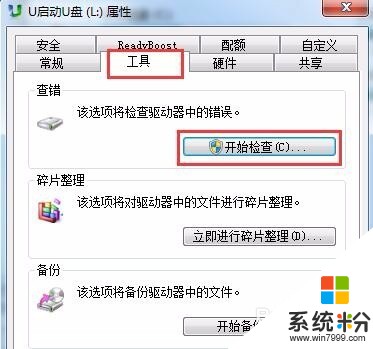 4
4弹出的检查磁盘窗口中勾选两个磁盘检查选项,点击开始按钮检查,如图:
 5
5接着新建一个记事本,键入如下字符后另存为.bat文件,将要删除的文件或目录拖放到这个bat文件图标上就可以删除了。如图:
 6
6关于u盘文件删不掉问题还有很多种解决方法,比如利用第三方软件粉碎文件、用系统清理工具强制清理文件,或者对u盘进行格式化等都能解决。
以上就是u盘文件删不掉怎么解决,u盘文件删不掉怎么处理教程,希望本文中能帮您解决问题。
我要分享:
相关教程
- ·U盘文件删不掉怎么解决? U盘文件删不掉怎么处理?
- ·U盘中的Autorun.inf文件夹删不掉怎么解决 U盘中的Autorun.inf文件夹删不掉怎么处理
- ·u盘里的文件夹删不掉怎么解决? u盘里的文件夹删不掉怎么处理?
- ·文件文件夹删不掉,u盘可移动磁盘退不出怎么解决 文件文件夹删不掉,u盘可移动磁盘退不出怎么处理
- ·如何解决u盘文件删不掉的问题 怎样解决u盘文件删不掉的问题
- ·u盘(内存卡)上的文件删不掉怎么解决 u盘(内存卡)上的文件删不掉怎么处理
- ·戴尔笔记本怎么设置启动项 Dell电脑如何在Bios中设置启动项
- ·xls日期格式修改 Excel表格中日期格式修改教程
- ·苹果13电源键怎么设置关机 苹果13电源键关机步骤
- ·word表格内自动换行 Word文档表格单元格自动换行设置方法
电脑软件热门教程
- 1 入门开发蓝牙发射模块怎么操作 怎么入门开发蓝牙发射模块
- 2 笔记本电脑屏幕暗该如何究竟 当笔记本出现电脑屏幕太暗该如何处理
- 3 手机WPS Office文档怎样插入文本 手机WPS Office文档插入文本框的方法
- 4电脑操作系统不能识别声卡怎么办
- 5如何判断自己购买的惠普笔记本是不是翻新的? 判断自己购买的惠普笔记本是不是翻新的的方法?
- 6怎么查看本机mac 查看本机MAC地址的步骤
- 7怎么查看笔记本电池信息 求介绍查看笔记本电池信息方法
- 8连接手机的蓝牙音响可以连接台式电脑吗 蓝牙音箱和电脑如何进行蓝牙连接
- 9怎样查找本机ip地址 查找本机ip地址的方法
- 10手机怎么把视频做成gif 如何把视频来制作成为动态的jif的图片
